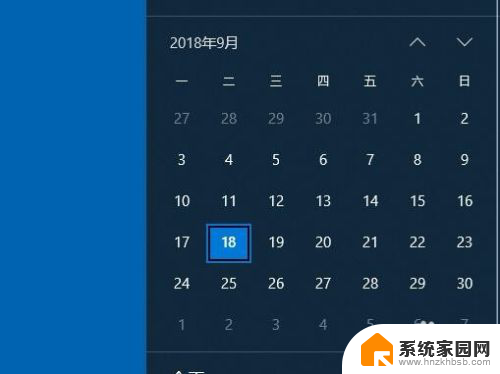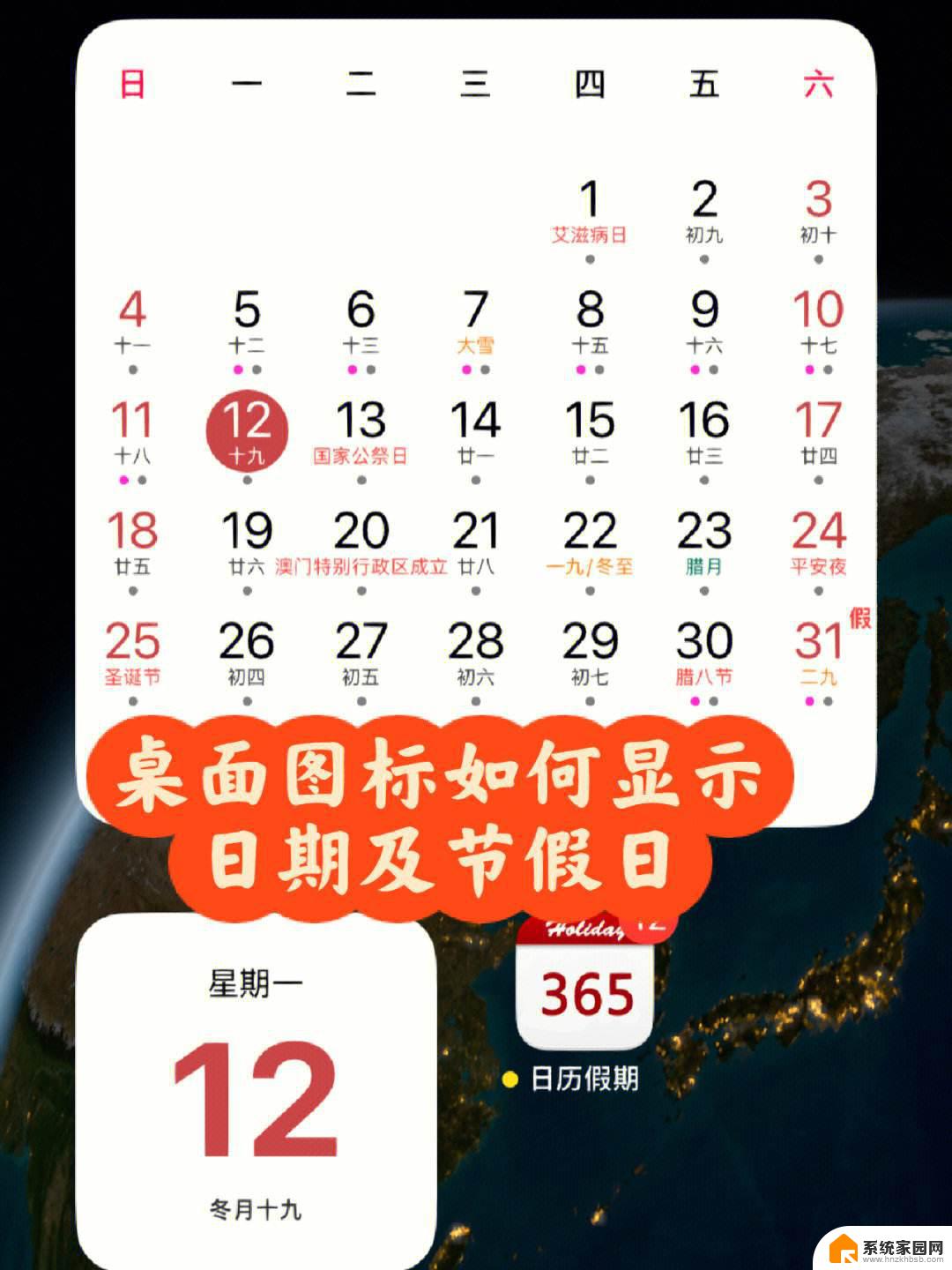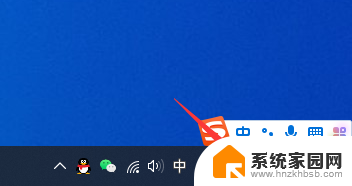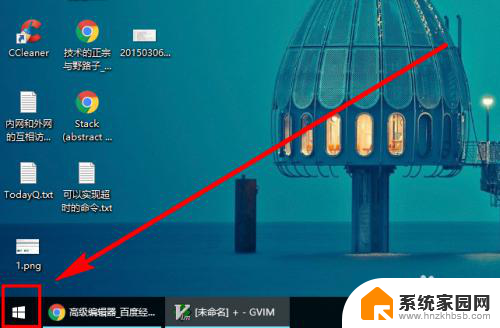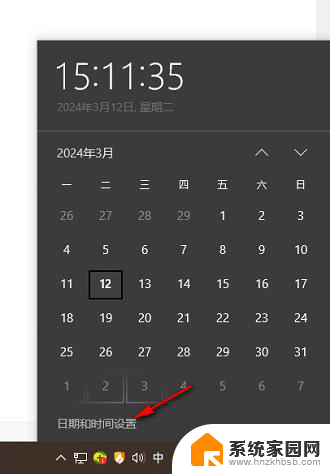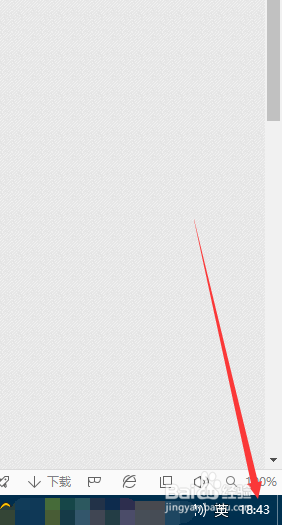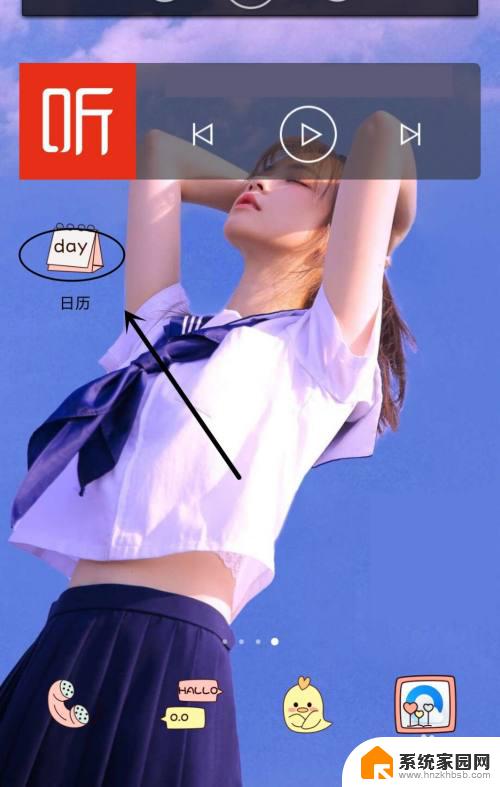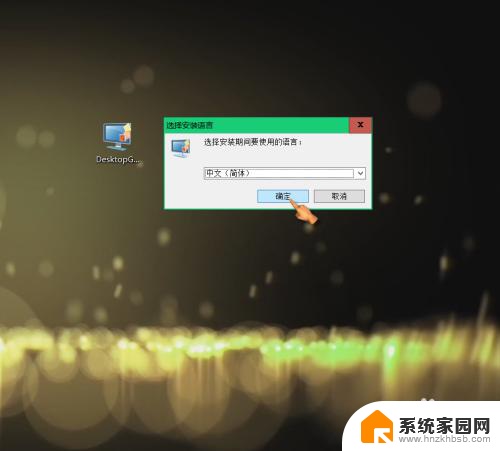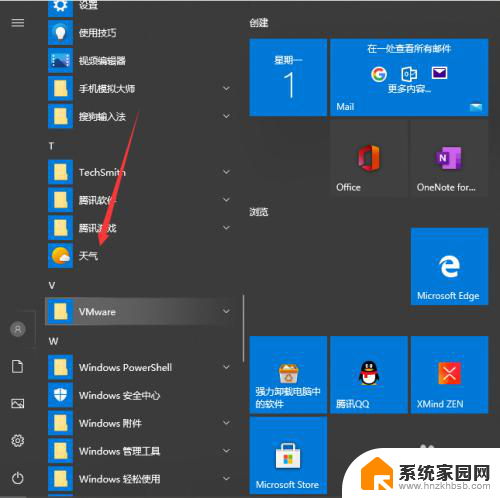如何设置日历显示农历 win10日历如何设置农历显示
在日常生活中,我们经常需要查看农历日期,以便更好地安排时间和了解传统节日,在Win10系统的日历中,默认情况下只显示公历日期,而不显示农历日期。如何设置Win10日历显示农历呢?通过简单的操作,我们可以轻松地将日历设置为显示农历日期,方便我们更好地了解农历节日和传统习俗。接下来让我们一起来了解具体的设置方法吧!
具体方法:
1.打开Windows10电脑后,直接点击左下角的开始菜单。然后再点击弹出菜单里的【设置】图标,如下图所示。
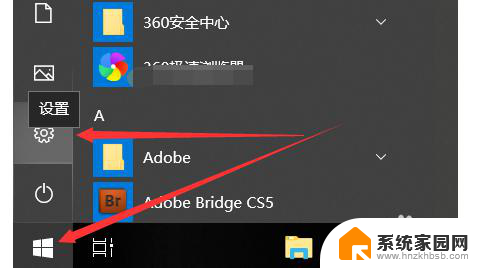
2.在打开Windows10设置对话框里直接点击【时间和语音】,如下图所示
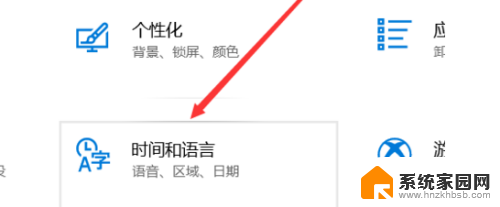
3.打开Windows10时间和语言窗口后,直接点击左侧导航里的【日期和时间】,如下图所示。
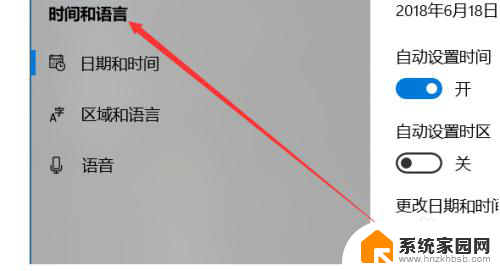
4.在右侧的日期和时间窗口里,直接往下滑动找到【在任务栏中显示其他日历】下拉框。如下图所示
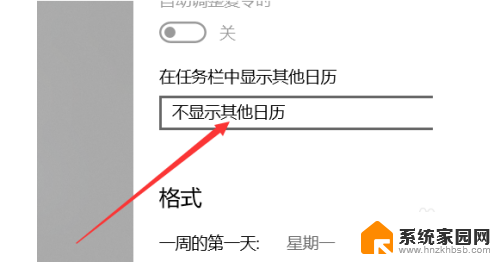
5.在打开的下拉框里直接点击选择【简体中文农历】选项,如下图所示。
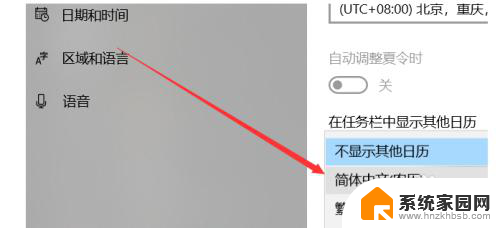
6.在任务栏中显示其他日历选择设置为简体中文农历后,直接点击关闭就了,如下图所示。

7.此时再点击任务栏右下角的时间就会弹出中国农历日历了,如下图所示。
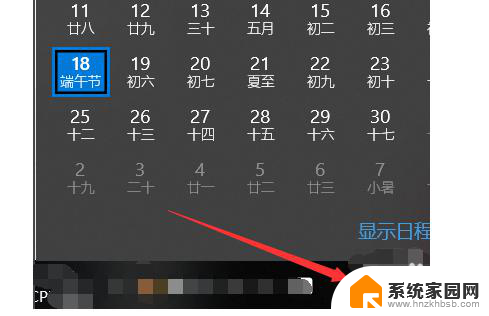
8.当然,可以直接右键win10右下角的任务栏里的时间。然后点击弹出菜单里的【调整日期/时间】,如下图所示。
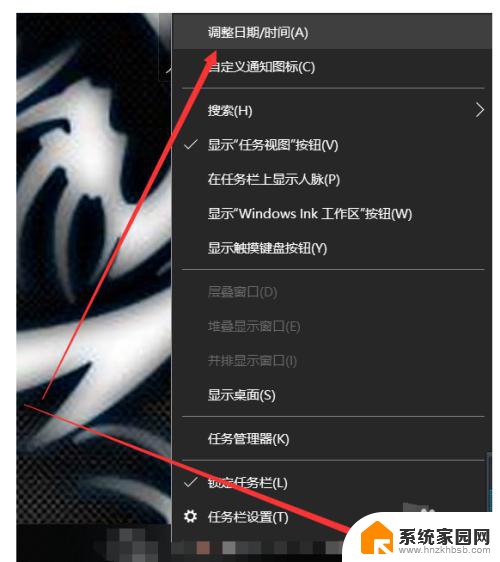
以上就是如何设置日历显示农历的全部内容,还有不懂的用户可以根据小编的方法来操作,希望能够帮助到大家。